Наступним основним оновленням функцій для Windows 10 єОчікується прибуття в перший тиждень жовтня. Багато користувачів вважають за краще почекати кілька місяців, перш ніж оновити. Це дозволяє їм бачити, що відбувається нове оновлення, і чи потрібно його затримувати довше, поки проблеми не будуть усунені. Ще один спосіб вирішити проблематичне оновлення - це повернутися до попередньої версії Windows 10, якщо нове оновлення викликає проблеми. Windows 10, за замовчуванням, дозволяє повернутися до попередньої версії протягом 30 днів після оновлення. Якщо вам потрібно продовжити обмежений час "Повернутися до попередньої версії", це можна зробити двома способами.
Зовнішня резервна копія Windows.old
Під час оновлення Windows 10 папка називаєтьсяWindows.old створюється в корені вашого диска Windows (зазвичай це диск C). Тут Windows 10 зберігає зображення відновлення для вашої системи. Після закінчення 30-денного обмеження вміст цієї папки автоматично видаляється. Якщо ви хочете відновити його після 30 днів, скопіюйте його на зовнішній диск.

Коли вам потрібно відновити старішу версію, скопіюйте їїця папка назад на ваш диск Windows. Параметр відновлення знаходиться в додатку Налаштування в групі Оновлення та безпека налаштувань. Перейдіть на вкладку "Резервне копіювання", і ви побачите це.
Змініть ліміт часу відновлення
Якщо ви хочете, ви можете змінити обмеження часу навідновити функцію. Він встановлений на 30 днів, але одна команда командного рядка може змінити його на 60 днів, що дасть вам вдвічі більше часу, щоб розглянути можливість дотримуватися нової оновлення або відновити старішу версію. Це можна зробити лише після оновлення до нової версії Windows 10
Відкрийте PowerShell з правами адміністратора та запустіть наступну команду та замініть дні на кількість днів, для яких потрібно зберегти файли відновлення.
DISM /Online /Set-OSUninstallWindow /Value:days
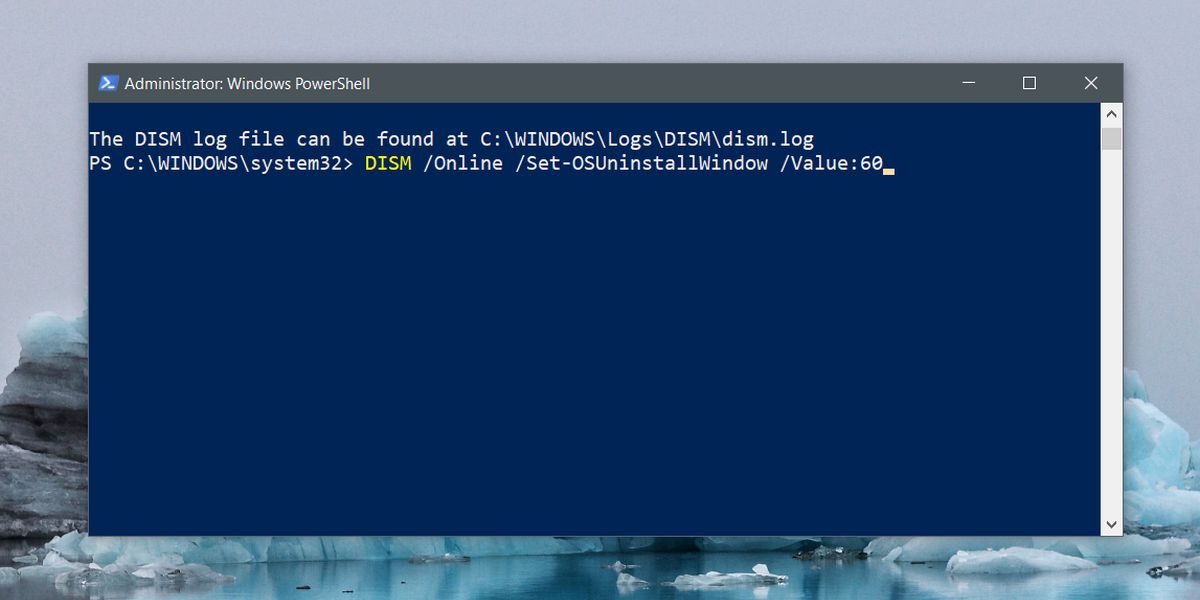
Після запуску цієї команди рятувальний рядок дляПапка Windows.old буде розширена або зменшена до будь-якого номера, яке ви встановили. Якщо вам колись потрібно перевірити, як довго зберігатиметься папка, запустіть цю команду.
DISM /Online /Get-OSUninstallWindow
Знову ж, ви можете запустити цю команду лише у васпапку, яку ви можете відновити, щоб представити її на диску C. Слід також зазначити, що якщо вам не пощастило з оновленнями Windows 10, і ви не хочете довіряти вбудованій функції відновлення, ви завжди можете створити точку відновлення системи та використовувати її для відновлення до попередня, стабільна точка.












Коментарі